Par bezvadu adapteriem atbild ierīcesavienojuma izveidošana ar bezvadu savienojumu uz darbvirsmas vai klēpjdatora. Šīm ierīcēm ir dažādi modeļi, un daži ražotāji tos ražo. Tāpat kā jebkurai aparatūras sastāvdaļai, ir pieejami dažādi modeļi, pat strādājot tikai ar vienu ražotāju, un šiem modeļiem ir dažādas iespējas. Mūsdienīga bezvadu karte spēs atbalstīt jaunākos / ātrākos tīkla pārsūtīšanas ātrumus, tomēr jums tas varētu būt nepieciešams, lai izmantotu 802.11n standartu. Tālāk ir aprakstīts, kā operētājsistēmā Windows 10 var iespējot režīmu 802.11n.
Jums jāzina, ka 802.11n ir lēnāks nekā 802.11ac. Ja jūs meklējat ātrāku tīkla pārsūtīšanas ātrumu, jums vajadzētu ievērot maiņstrāvas standartu, tomēr, ja jums ir cita tīkla aparatūra, kas šo standartu neatbalsta, iespējams, ka nesaņemat n standarta priekšrocības tikai vienā sistēmā. Varētu būt laba ideja tā vietā izmantot režīmu 802.11n.
Pārbaudiet bezvadu adaptera specifikācijas
Ja jūsu bezvadu adapteris atbalsta maiņstrāvu, tad toautomātiski atbalsta arī n standartu, jo visi maiņstrāvas adapteri ir savietojami ar atpakaļejošu datumu. Pārliecinieties, ka varat meklēt bezvadu adaptera specifikācijas. Atveriet ierīces pārvaldnieku un paplašiniet tīkla adapteru grupu. Atrodiet sava adaptera nosaukumu un pēc tam pārbaudiet tā specifikācijas.
Diemžēl nav citas iespējas, kā to pārbaudītlai gan informācija var būt tikai jūsu adaptera nosaukums. Piemēram, ja jūsu adaptera nosaukumā ir maiņstrāvas burti, tas nozīmē, ka tas atbalsta maiņstrāvas standartu.

Iespējot 802.11n režīmu
Atveriet ierīces pārvaldnieku un paplašiniet tīkluadapteri ierīču grupa. Atrodiet savu bezvadu adapteri un ar peles labo pogu noklikšķiniet uz tā. Konteksta izvēlnē atlasiet Properties. Atveriet cilni Papildu. Ja jums ir jauns bezvadu adaptera modelis, ļoti iespējams, tas izmanto 802.11ac standartu.
Cilnē Papildu atrodiet Bezvadu režīms. Tam var būt pievienots standarts, ko tas iespējo, kā tas ir parādīts zemāk esošajā ekrānuzņēmumā. Var redzēt, ka bezvadu režīms gan n, gan maiņstrāvas standartam ir apvienots vienā. Jūs, iespējams, iegūsit kaut ko līdzīgu vai arī redzēsit divas dažādas iespējas. Iet cauri visam sarakstam. Kad esat atradis bezvadu režīma opciju, kas nodrošina n standartu, atveriet nolaižamo izvēlni blakus tam un atlasiet Enabled vai 802.11n.
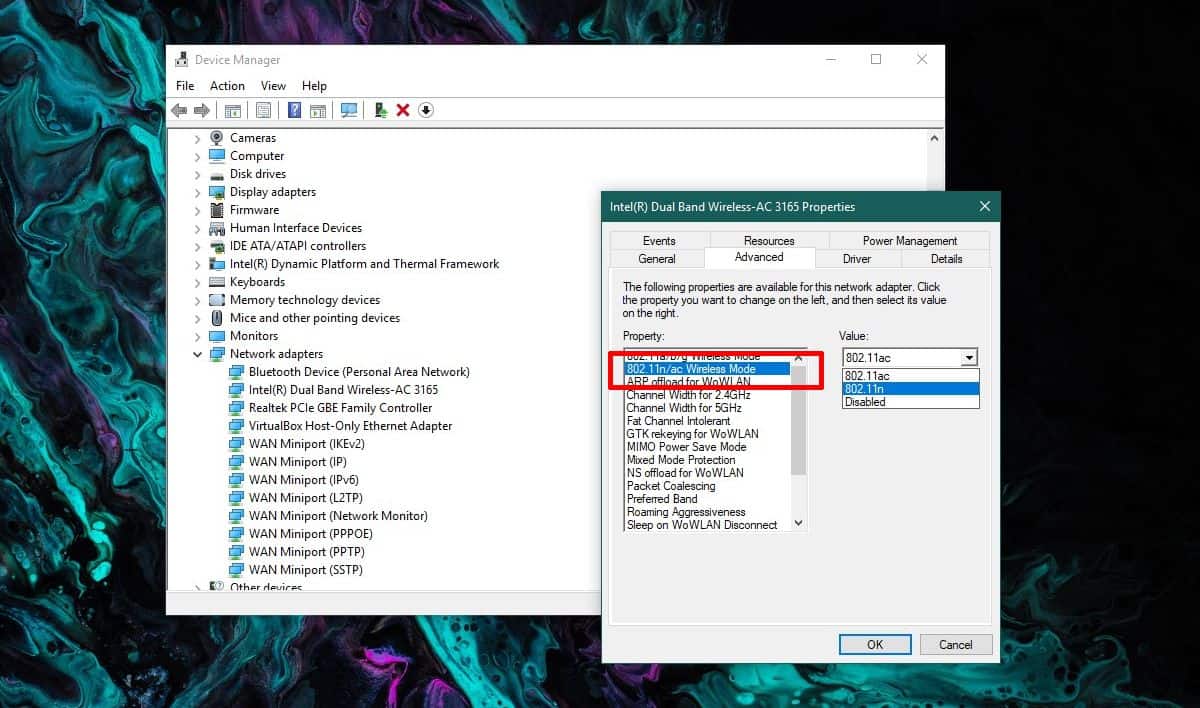
Vēlreiz - failu pārsūtīšanas priekšrocībasstandarts pieprasa, lai to izmantotu visas ierīces, ar kurām jūs sazināties, un maršrutētājs. Pārbaudiet maršrutētāja specifikācijas, lai redzētu, kuru tas atbalsta.













Komentāri